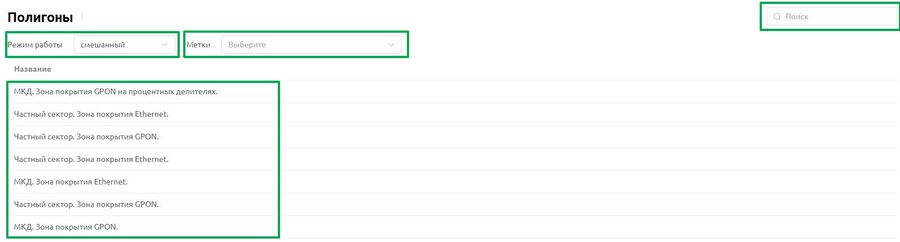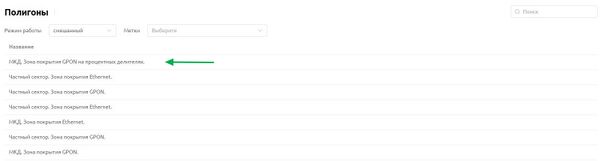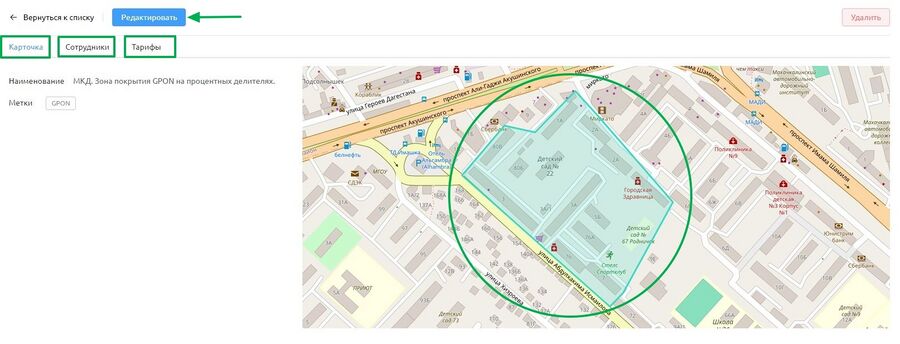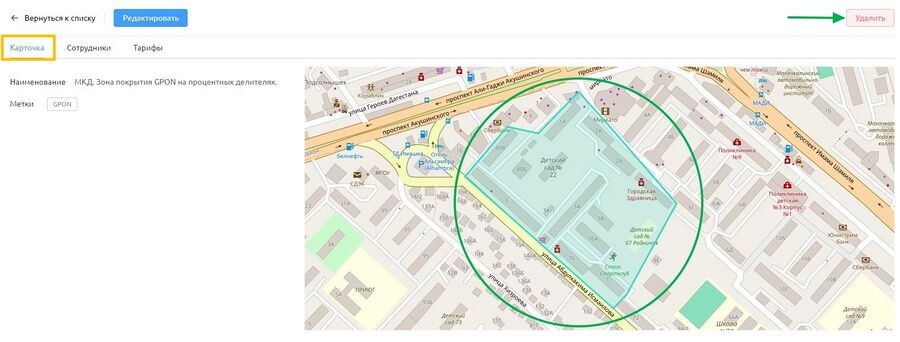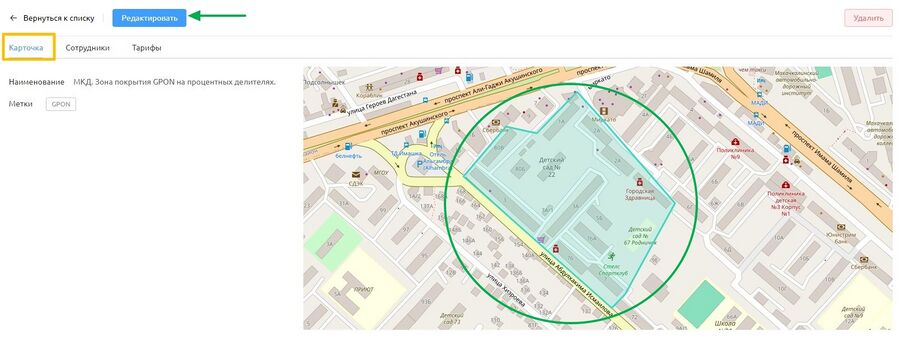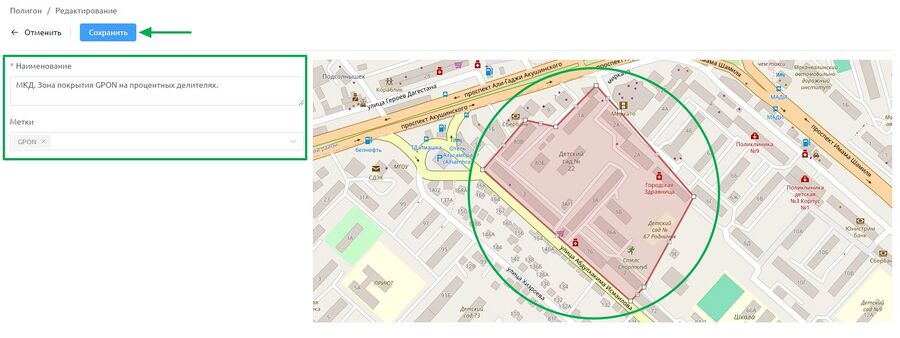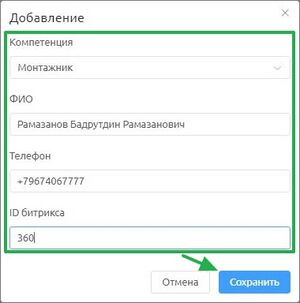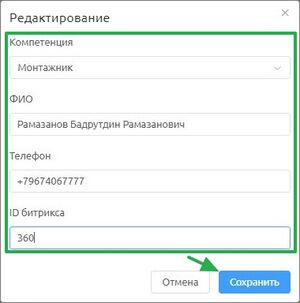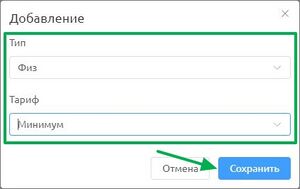Полигоны: различия между версиями
Wikiroot (обсуждение | вклад) |
Wikiroot (обсуждение | вклад) Нет описания правки |
||
| Строка 1: | Строка 1: | ||
=Описание раздела= | =Описание раздела= | ||
В разделе | В разделе «'''Полигоны'''» можно ознакомиться со списком полигонов, с детализированной информацией о владельцах, персонале, контактной информации, местоположении и зоне охвата полигона. | ||
В разделе можно добавлять сотрудников и тарифы, но нет возможности добавлять новые полигоны, можно только редактировать существующие, а добавление новых полигонов происходит в разделе | В разделе можно добавлять сотрудников и тарифы, но нет возможности добавлять новые полигоны, можно только редактировать существующие, а добавление новых полигонов происходит в разделе «'''[[Покрытие|Покрытие]]'''». | ||
Вверху раздела расположены следующие элементы управления: | Вверху раздела расположены следующие элементы управления: | ||
| Строка 9: | Строка 9: | ||
*'''Фильтр режима работы с выпадающим списком''' : | *'''Фильтр режима работы с выпадающим списком''' : | ||
** | **«'''Текущий'''» — отображает текущий режим работы системы, показывая фактические инфраструктурные сети. | ||
** | **«'''Смешанный'''» — отображает как «'''текущий'''», так и «'''планируемый'''» режимы работы системы. | ||
** | **«'''Планируемый'''» — отображает запланированные инфраструктурные сети, представляя информацию о будущих планах развития. | ||
*'''Фильтр по меткам с выпадающим списком'''. | *'''Фильтр по меткам с выпадающим списком'''. | ||
**Созданные ранее в разделе | **Созданные ранее в разделе «'''[[Метки для объектов|Разное/Метки для объектов]]'''», позволяет выбирать данные в соответствии с установленными метками, упрощая поиск и фильтрацию информации. | ||
[[Файл:pol.JPG|900px|]] | [[Файл:pol.JPG|900px|]] | ||
==Редактирование полигона== | ==Редактирование полигона== | ||
| Строка 25: | Строка 22: | ||
[[Файл:pel1.JPG|600px|]] | [[Файл:pel1.JPG|600px|]] | ||
*Откроется страница полигона, где присутствуют три вкладки и полигон, представленный на карте: | |||
*Откроется | |||
#Вкладка «'''Карточка'''». | #Вкладка «'''Карточка'''». | ||
#Вкладка «'''Сотрудники'''». | #Вкладка «'''Сотрудники'''». | ||
| Строка 33: | Строка 29: | ||
[[Файл:pel2.JPG|900px|]] | [[Файл:pel2.JPG|900px|]] | ||
===Удаление полигона=== | |||
===Удаление | Для удаления выберите полигон, нажмите кнопку «Удалить», расположенную вверху справа. | ||
Для удаления выберите | |||
[[Файл:lop1.JPG|900px|]] | [[Файл:lop1.JPG|900px|]] | ||
* При нажатии кнопки «'''Удалить'''» откроется диалоговое окно с предупреждением. | * При нажатии кнопки «'''Удалить'''» откроется диалоговое окно с предупреждением. | ||
[[Файл:zp6.JPG|zp6|260px|]] | [[Файл:zp6.JPG|zp6|260px|]] | ||
Выберите действие «'''Отмена'''» или «'''Удалить'''». | Выберите действие «'''Отмена'''» или «'''Удалить'''». | ||
* '''Отмена''' — для отмены удаления нажмите на кнопку «'''Отмена'''». | * '''Отмена''' — для отмены удаления нажмите на кнопку «'''Отмена'''». | ||
* '''Удалить''' — для удаления | * '''Удалить''' — для удаления полигона, нажмите на кнопку «'''Удалить'''». | ||
==Вкладка «Карточка»== | ==Вкладка «Карточка»== | ||
===Редактирование=== | ===Редактирование=== | ||
*Во вкладке | *Во вкладке «'''Карточка'''» при нажатии на кнопку «'''Редактировать'''». | ||
[[Файл:pel3.JPG|900px|]] | [[Файл:pel3.JPG|900px|]] | ||
| Строка 61: | Строка 54: | ||
После внесения изменений нажмите кнопку «'''Сохранить'''». | После внесения изменений нажмите кнопку «'''Сохранить'''». | ||
==Вкладка | ==Вкладка «Сотрудники»== | ||
===Добавление сотрудников=== | ===Добавление сотрудников=== | ||
*Во вкладке представлен список сотрудников закрепленных на полигоне, а также доступна кнопка «'''Добавить'''» синего цвета в виде символа «''' + '''», расположенная в верхнем правом углу. | *Во вкладке представлен список сотрудников, закрепленных на полигоне, а также доступна кнопка «'''Добавить'''» синего цвета в виде символа «''' + '''», расположенная в верхнем правом углу. | ||
[[Файл:pel5.JPG|900px|]] | [[Файл:pel5.JPG|900px|]] | ||
* При нажатии кнопки «''' + '''» | * При нажатии кнопки «''' + '''» | ||
** Откроется | ** Откроется модальное окно для заполнения следующих полей: | ||
# '''Компетенция''' — выпадающий список, для выбора компетенции из ранее | # '''Компетенция''' — выпадающий список, для выбора компетенции из ранее добавленных в подразделе «'''[[Полигон|Полигон]]'''». | ||
# '''ФИО''' — текстовое поле для ввода ФИО сотрудника. | # '''ФИО''' — текстовое поле для ввода ФИО сотрудника. | ||
# '''Телефон''' — текстовое поле для ввода номера телефона. | # '''Телефон''' — текстовое поле для ввода номера телефона. | ||
# '''ID битрикса''' — текстовое поле для ввода индентификатора для | # '''ID битрикса''' — текстовое поле для ввода индентификатора для Битрикса. | ||
[[Файл:pel6.JPG|300px|]] | [[Файл:pel6.JPG|300px|]] | ||
| Строка 81: | Строка 72: | ||
===Редактирование=== | ===Редактирование=== | ||
Для редактирования выберите сотрудника из списка и нажмите кнопку редактирования белого цвета, расположенную справа от выбранного сотрудника. | Для редактирования выберите сотрудника из списка и нажмите кнопку редактирования белого цвета, расположенную справа от выбранного сотрудника. | ||
[[Файл:pel7.JPG|900px|]] | [[Файл:pel7.JPG|900px|]] | ||
*Откроется | *Откроется модальное окно для редактирования следующих полей: | ||
[[Файл:pel8.JPG|300px|]] | [[Файл:pel8.JPG|300px|]] | ||
После внесения изменений нажмите кнопку «'''Сохранить'''». | После внесения изменений нажмите кнопку «'''Сохранить'''». | ||
===Удаление сотрудника=== | ===Удаление сотрудника=== | ||
Для удаления выберите сотрудника из списка и нажмите кнопку | Для удаления выберите сотрудника из списка и нажмите кнопку «Удалить» красного цвета, расположенную справа от выбранной компетенции. | ||
[[Файл:pel9.JPG|900px|]] | [[Файл:pel9.JPG|900px|]] | ||
* При нажатии кнопки «'''Удалить'''» откроется диалоговое окно с предупреждением. | * При нажатии кнопки «'''Удалить'''» откроется диалоговое окно с предупреждением. | ||
[[Файл:zp6.JPG|zp6|260px|]] | [[Файл:zp6.JPG|zp6|260px|]] | ||
Выберите действие «'''Отмена'''» или «'''Удалить'''». | Выберите действие «'''Отмена'''» или «'''Удалить'''». | ||
| Строка 113: | Строка 100: | ||
[[Файл:pel10.JPG|900px|]] | [[Файл:pel10.JPG|900px|]] | ||
* При нажатии кнопки «''' + '''» | * При нажатии кнопки «''' + '''» | ||
** Откроется | ** Откроется модальное окно для заполнения следующих полей: | ||
# '''Тип''' — выпадающий список, для выбора субъекта (правовых отношений). | # '''Тип''' — выпадающий список, для выбора субъекта (правовых отношений). | ||
# '''Тариф''' — выпадающий список, для выбора тарифа из ранее добавленных в разделе | # '''Тариф''' — выпадающий список, для выбора тарифа из ранее добавленных в разделе «'''[[Полигон|Полигон]]'''». | ||
[[Файл:pel11.JPG|300px|]] | [[Файл:pel11.JPG|300px|]] | ||
===Удаление тарифа=== | ===Удаление тарифа=== | ||
Для удаления выберите тариф из списка и нажмите кнопку | Для удаления выберите тариф из списка и нажмите кнопку «Удалить» красного цвета, расположенную справа от выбранного тарифа. | ||
[[Файл:pel12.JPG|900px|]] | [[Файл:pel12.JPG|900px|]] | ||
* При нажатии кнопки «'''Удалить'''» откроется диалоговое окно с предупреждением. | * При нажатии кнопки «'''Удалить'''» откроется диалоговое окно с предупреждением. | ||
[[Файл:zp6.JPG|zp6|260px|]] | [[Файл:zp6.JPG|zp6|260px|]] | ||
Выберите действие «'''Отмена'''» или «'''Удалить'''». | Выберите действие «'''Отмена'''» или «'''Удалить'''». | ||
* '''Отмена''' — для отмены удаления нажмите на кнопку «'''Отмена'''». | * '''Отмена''' — для отмены удаления нажмите на кнопку «'''Отмена'''». | ||
* '''Удалить''' — для удаления тарифа, нажмите на кнопку «'''Удалить'''». | * '''Удалить''' — для удаления тарифа, нажмите на кнопку «'''Удалить'''». | ||
[[Category:Разделы системы и пользовательский функционал]] | [[Category:Разделы системы и пользовательский функционал]] | ||
Версия от 08:09, 19 сентября 2024
Описание раздела
В разделе «Полигоны» можно ознакомиться со списком полигонов, с детализированной информацией о владельцах, персонале, контактной информации, местоположении и зоне охвата полигона.
В разделе можно добавлять сотрудников и тарифы, но нет возможности добавлять новые полигоны, можно только редактировать существующие, а добавление новых полигонов происходит в разделе «Покрытие».
Вверху раздела расположены следующие элементы управления:
- Поисковая строка — расположена в правом верхнем углу для быстрого поиска полигонов по ключевым словам.
- Фильтр режима работы с выпадающим списком :
- «Текущий» — отображает текущий режим работы системы, показывая фактические инфраструктурные сети.
- «Смешанный» — отображает как «текущий», так и «планируемый» режимы работы системы.
- «Планируемый» — отображает запланированные инфраструктурные сети, представляя информацию о будущих планах развития.
- Фильтр по меткам с выпадающим списком.
- Созданные ранее в разделе «Разное/Метки для объектов», позволяет выбирать данные в соответствии с установленными метками, упрощая поиск и фильтрацию информации.
Редактирование полигона
Для редактирования выберите из списка полигон.
- Откроется страница полигона, где присутствуют три вкладки и полигон, представленный на карте:
- Вкладка «Карточка».
- Вкладка «Сотрудники».
- Вкладка «Тарифы».
Удаление полигона
Для удаления выберите полигон, нажмите кнопку «Удалить», расположенную вверху справа.
- При нажатии кнопки «Удалить» откроется диалоговое окно с предупреждением.
Выберите действие «Отмена» или «Удалить».
- Отмена — для отмены удаления нажмите на кнопку «Отмена».
- Удалить — для удаления полигона, нажмите на кнопку «Удалить».
Вкладка «Карточка»
Редактирование
- Во вкладке «Карточка» при нажатии на кнопку «Редактировать».
- Откроется страница для редактирования полигона.
После внесения изменений нажмите кнопку «Сохранить».
Вкладка «Сотрудники»
Добавление сотрудников
- Во вкладке представлен список сотрудников, закрепленных на полигоне, а также доступна кнопка «Добавить» синего цвета в виде символа « + », расположенная в верхнем правом углу.
- При нажатии кнопки « + »
- Откроется модальное окно для заполнения следующих полей:
- Компетенция — выпадающий список, для выбора компетенции из ранее добавленных в подразделе «Полигон».
- ФИО — текстовое поле для ввода ФИО сотрудника.
- Телефон — текстовое поле для ввода номера телефона.
- ID битрикса — текстовое поле для ввода индентификатора для Битрикса.
После заполнения поля нажмите кнопку «Сохранить» для добавления сотрудника.
Редактирование
Для редактирования выберите сотрудника из списка и нажмите кнопку редактирования белого цвета, расположенную справа от выбранного сотрудника.
- Откроется модальное окно для редактирования следующих полей:
После внесения изменений нажмите кнопку «Сохранить».
Удаление сотрудника
Для удаления выберите сотрудника из списка и нажмите кнопку «Удалить» красного цвета, расположенную справа от выбранной компетенции.
- При нажатии кнопки «Удалить» откроется диалоговое окно с предупреждением.
Выберите действие «Отмена» или «Удалить».
- Отмена — для отмены удаления нажмите на кнопку «Отмена».
- Удалить — для удаления сотрудника, нажмите на кнопку «Удалить».
Вкладка «Тарифы»
Добавление тарифа
Во вкладке представлен список тарифов, а также доступна кнопка «Добавить» синего цвета в виде символа « + », расположенная в верхнем правом углу.
- При нажатии кнопки « + »
- Откроется модальное окно для заполнения следующих полей:
- Тип — выпадающий список, для выбора субъекта (правовых отношений).
- Тариф — выпадающий список, для выбора тарифа из ранее добавленных в разделе «Полигон».
Удаление тарифа
Для удаления выберите тариф из списка и нажмите кнопку «Удалить» красного цвета, расположенную справа от выбранного тарифа.
- При нажатии кнопки «Удалить» откроется диалоговое окно с предупреждением.
Выберите действие «Отмена» или «Удалить».
- Отмена — для отмены удаления нажмите на кнопку «Отмена».
- Удалить — для удаления тарифа, нажмите на кнопку «Удалить».